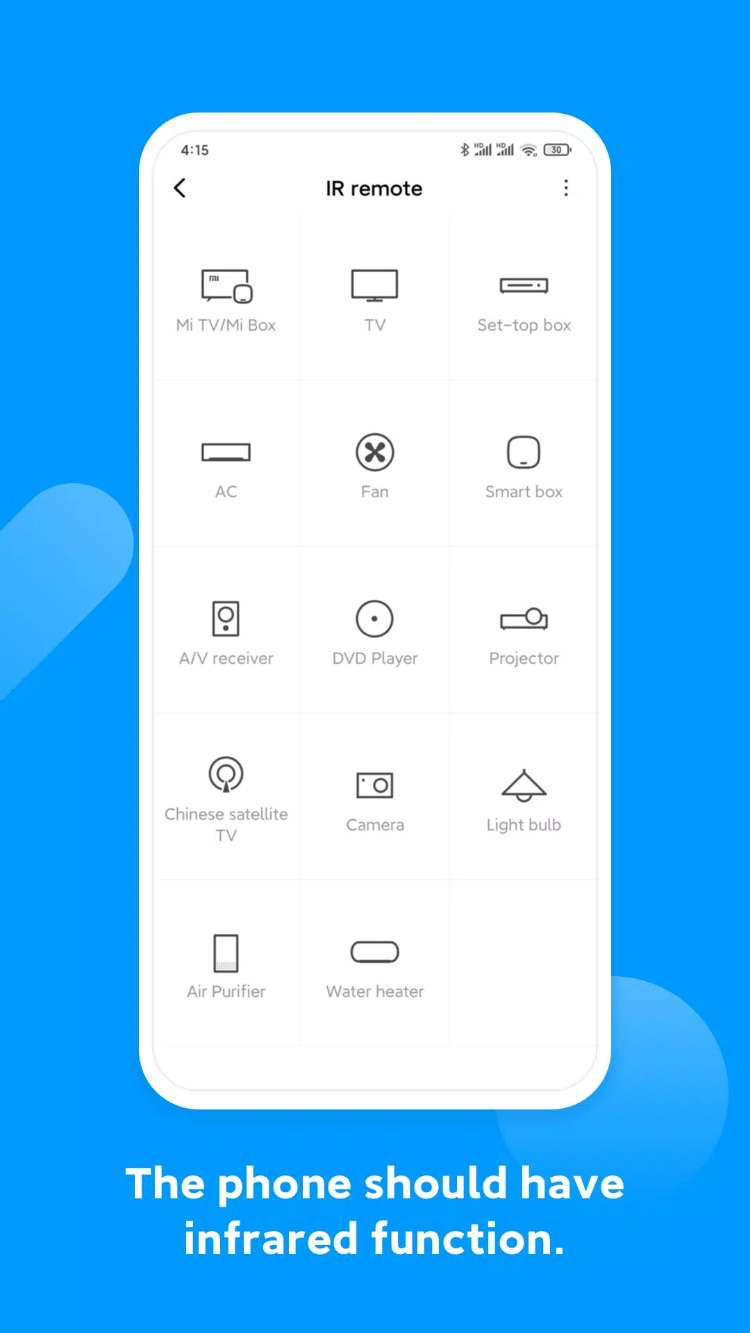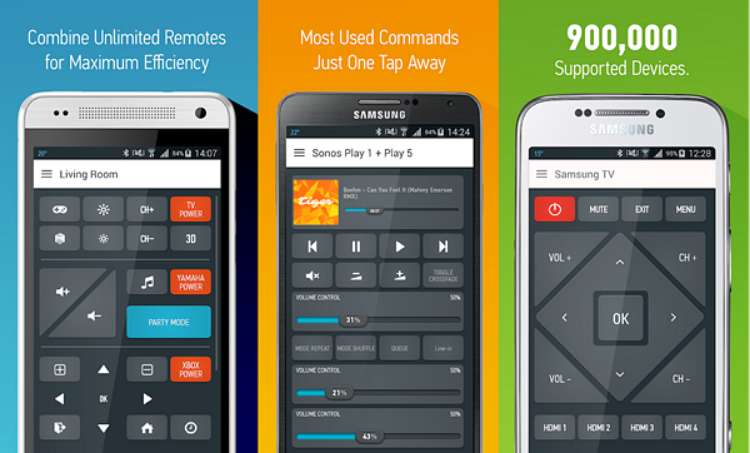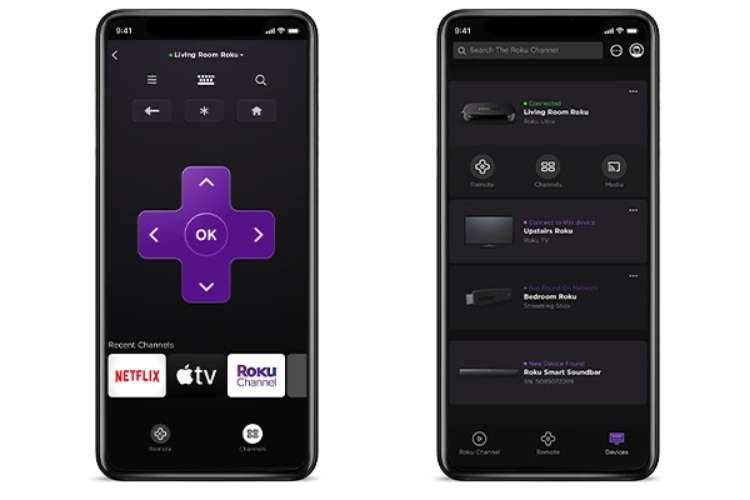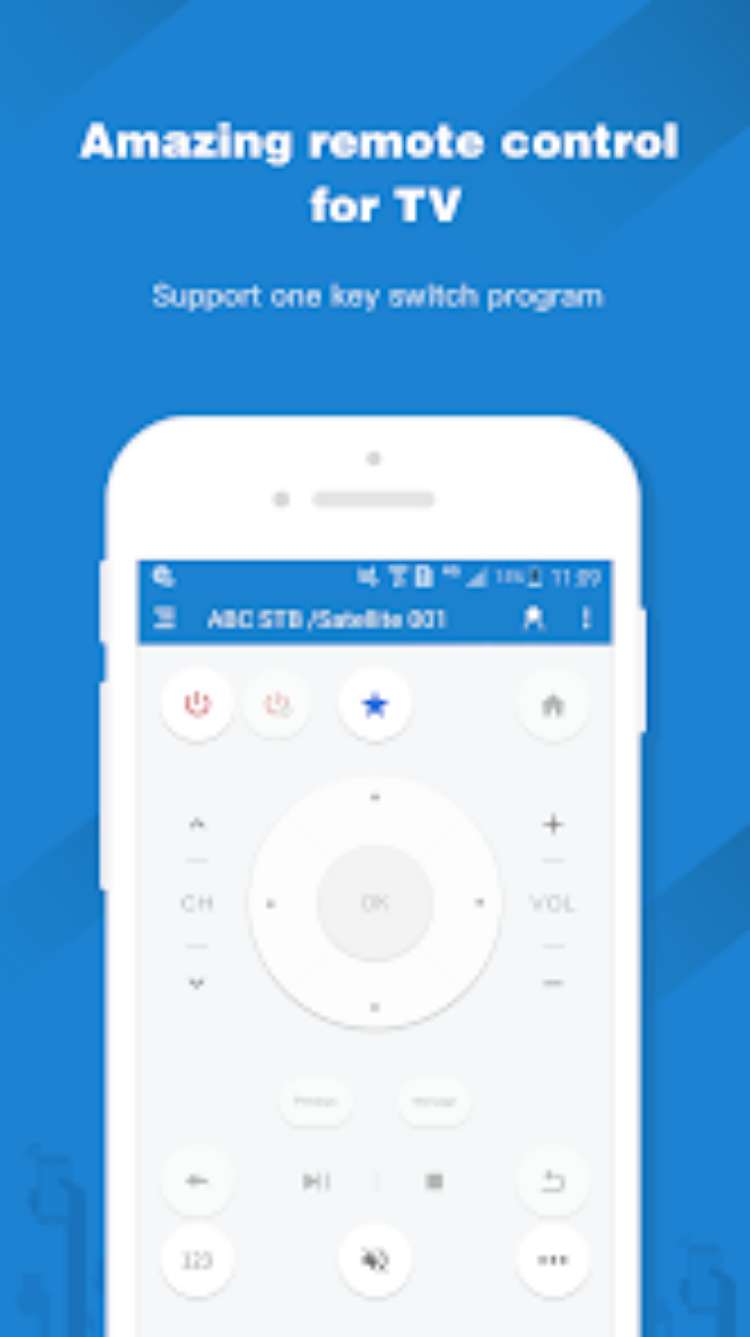Perkembangan teknologi membuat banyak benda bisa digantikan fungsinya. Salah satunya remote TV, kini sudah ada aplikasi di Android yang punya fungsi serupa. Cara menggunakan aplikasi remote TV juga gampang, membuatnya bisa digunakan siapa saja.
Pilihan aplikasi yang tersedia pun juga beragam, dari TV keluaran baru hingga lama, aplikasi tersebut bisa dengan mudah menjadi pengganti remote TV. Kamu pun juga bisa menggunakan semua merk dan tipe HP Android, dari Xiaomi, Samsung, dan masih banyak lagi.
Cara Menggunakan Aplikasi Remtoe TV di Android
1. Menggunakan TV Remote Control for Samsung
Brand Samsung ternyata punya aplikasi khusus yang bisa kamu gunakan sebagai remote TV. Aplikasi tersebut bernama TV Remote Control dan bisa kamu unduh via aplikasi Play Store. Untuk menggunakannya juga tidak sulit, berikut adalah cara memakainya.
- Unduh dan pasang aplikasi TV Remote Control di HP Samsung yang kamu gunakan.
- Jika sudah, silahkan jalankan aplikasinya dan buka halaman utama.
- Akan muncul tombol tombol yang mrip seperti remote TV pada umumnya.
- Arahkan ke TV, kemudian tekan salah satu tombol tersebut untuk mengatur TV.
- Bila berhasil, maka aplikasi tersebut memang cocok untuk TV mu, tapi jika tidak, maka aplikasi tersebut tidak cocok.
- Jika tidak cocok, ubah setting aplikasi sesuai TV, tapi jika merk TV mu tidak ada, maka aplikasi tersebut tak bisa digunakan.
Kelebihan dari aplikasi ini adalah fungsi tombolnya yang beragam, ada tombol untuk mengatur volume, channel TV hingga setting pengaturan TV secara basic. Aplikasi ini juga ringan karena menggunakan ukuran yang kecil, jadi tak akan membuat HP mu jadi lemot.
2. Menggunakan Mi Remote
Jika sebelumnya aplikasi khusus untuk Samsung, maka aplikasi ini dibuat khusus untuk merk HP Mi atau Xiaomi. Fungsi dari aplikasi Mi Remote cukup lengkap dan bisa digunakan untuk semua jenis dan merk HP. Cara menggunakan aplikasi remote tv tanpa wifi ini juga sama mudahnya, yaitu:
- Unduh aplikasi Mi Remote di Play Store, kemudian pasang di HP mu.
- Buka aplikasi dan masuk ke menu utama, pilih tombol (+) di bagian pojok kiri aplikasi.
- Nantinya akan muncul pilihan opsi TV yang tersedia di database aplikasi tersebut, pilih merk TV yang kamu miliki.
- Nyalakan TV, kemudian tekan tombol ON yang ada di aplikasi untuk menyambungkan sinyal antara HP dan TV.
- Kamu bisa langsung menggunakan aplikasi tersebut untuk mengatur volume, setting hingga pergantian channel di TV, cukup tekan dan arahkan aplikasi ke TV.
Selain punya ukuran yang minimalis, kelebihan dari aplikasi ini adalah tersedianya fitur untuk perangkat lain. Tidak hanya TV, kamu juga bisa menggunakannya untuk kipas angin, DVD Player, hingga projector. Mi Remote umumnya terpasang secara otomatis, tapi kalau di HP mu tidak ada, silahkan unduh dulu.
3. Menggunakan Android TV Remote
Ada lagi aplikasi remote TV dari HP Samsung yang bisa kamu gunakan, yakni Android TV Remote. Aplikasi ini sebenarnya bisa digunakan di semua HP Android, dari Samsung, Xiaomi, Oppo dan Vivo. Cara menggunakan aplikasi remote TV di Android ini tidak sulit, begini langkah langkahnya.
- Unduh aplikasi di Play Store, kemudian pasang dan buka di HP Android milikmu.
- Setelah dibuka, akan muncul setting accept term and conditions, silahkan konfirmasi bagian tersebut dengan memberikan centang di tempat yang tersedia.
- Aplikasi akan meminta grant acces, terima grant acces untuk mikrofo, lokasi, serta Bluetooth.
- Lanjutkan dengan melakukan tap di tulisan ‘On Your Android TV’.
- Kamu akan diminta memasukkan kata sandi wifi atau jaringan yang digunakan. Jika tidak menggunakan kata sandi, biasanya konektifitas akan langsung terhubung.
- Pilih tap on Pair untuk menghubungkan HP dengan TV.
Serupa dengan aplikasi sebelumnya, kamu bisa menggunakan aplikasi untuk TV atau DVD, meski dengan konektivitas yang terbatas. Kalau kamu menggunakan wifi, jaringan yang akan kamu dapatkan akan jauh lebih baik dan tanpa hambatan.
4. Cara Menggunakan Aplikasi Remote TV dengan Remote IR
Rekomendasi aplikasi lain yang bisa kamu gunakan untuk mengontrol TV adalah Asmart Remote IR. Selain bisa digunakan untuk mengontrol TV, kamu juga bisa menggunakannya sebagai remote untuk kamera DLSR, AC, bahkan proyektor. Cara menggunakannya adalah:
- Unduh dan pasang aplikasi Asmart Remote IR, kamu bisa menemukannya di website resmi atau Play Store.
- Buka aplikasi dan tekan ikon plus yang ada di bagian atas halaman utama.
- Tambahkan perangkat elektronik yang ingin kamu atur, jika memilih TV, jangan lupa pilih merk TV.
- Uji dulu apakah tombol remote TV yang ada di aplikasi tersebut memang sesuai dengan merk TV mu.
- Kalau bekerja, silahkan gunakan untuk mengatur TV, kamu bisa menggunakannya untuk mengatur channel, volume, hingga setting TV.
Kelebihan dari aplikasi ini adalah ukuran yang minimalis dan tampilan layar yang simpel. Menariknya aplikasi ini juga menyediakan tombol remote khusus untuk Netflix dan Hulu, namun hanya tersedia untuk jenis TV tertentu saja.
5. Menggunakan Roku Remote TV
Aplikasi remote TV Android yang saat ini tengah naik daun adalah Roku Remote TV. Roku Remote punya tampilan yang ringkas dan gampang, mirip seperti remote TV pada umumnya. Cara pemakaiannya tidak sulit, berikut langkah yang bisa kamu ikuti.
- Download dan pasang aplikasi Roku Remote, kamu bisa menemukannya di Play Store.
- Buka aplikasi dan pilih Deteksi TV untuk menyambungkan TV dengan aplikasi Roku Remote.
- Jika sudah, kamu bisa langsung mengatur TV, mulai dari suara, tombol back dan forward, pengaktifa TV dan masih banyak lagi.
Tidak hanya menyediakan tampilan yang ringkas, aplikasi ini juga bisa digunakan oleh semua orang, terutama yang baru pertama kali menggunakan aplikasi remote di Android. Jika kamu menggunakan iPhone, kamu bisa menemukan aplikasi Roku Remote di App Store.
6. Menggunakan Zaza Remote
Sedang butuh remote TV untuk semua TV yang gampang digunakan dan tidak berbayar? Maka aplikasi Zaza Remote bisa jadi pilihan terbaik. Pemakaian aplikasi ini tak sulit, begini panduan yang bisa kamu ikuti.
- Silahkan install aplikasi Zaza Remote dan buka aplikasi
- Tekan ikon plus yang ada di bagian atas, kemudian pilih perangkat yang diinginkan.
- Pilih TV, kemudian merk dari TV tersebut, lanjutkan dengan memilih ikon power yang tersedia.
- Jika remote TV Android tidak berfungsi, berarti aplikasi ini tak cocok dengan jenis TV yang kamu gunakan.
- Kamu bisa terus mencari merk TV dan jenisnya di menu yang tersedia. Apabila tidak ada, silahkan pilih Has Response.
Pilihan aplikasi yang bisa kamu gunakan untuk mengatur TV ada banyak bukan? Cara menggunakan aplikasi remote TV ini juga tak sulit, sehingga bisa dilakukan siapa saja yang kiranya tertarik untuk mencobanya.